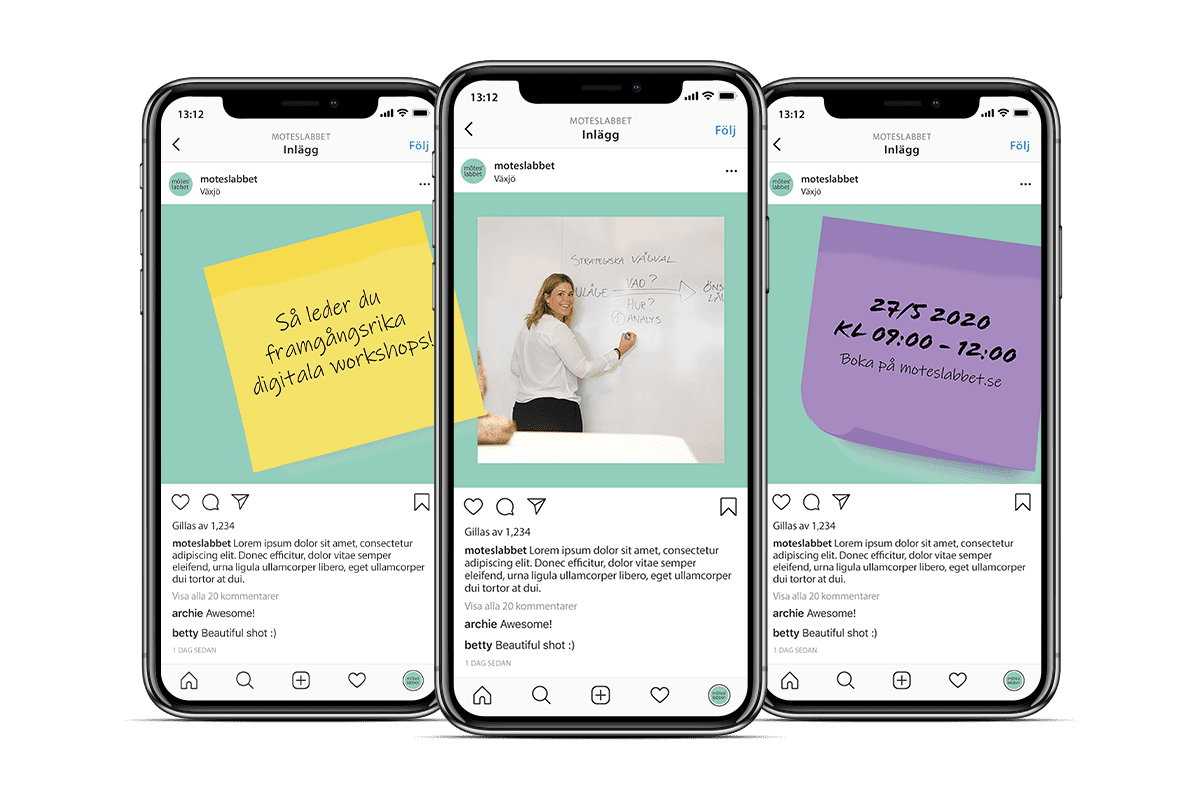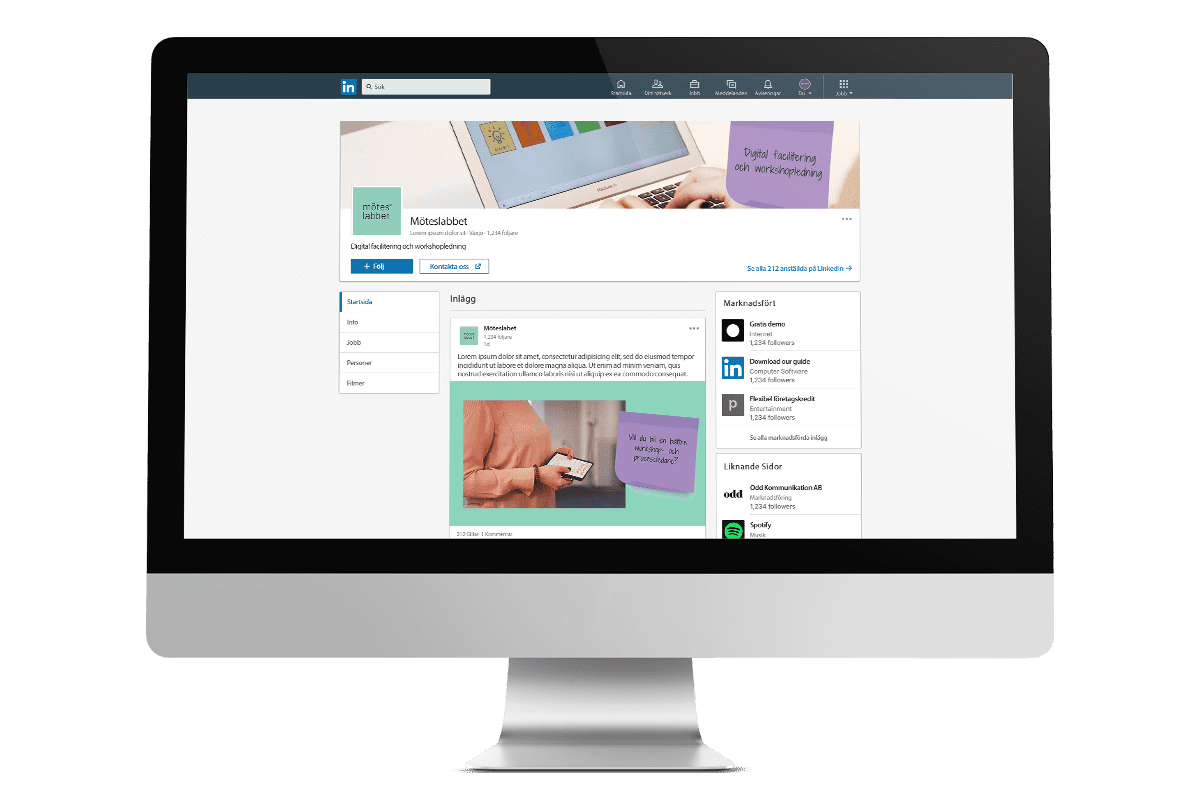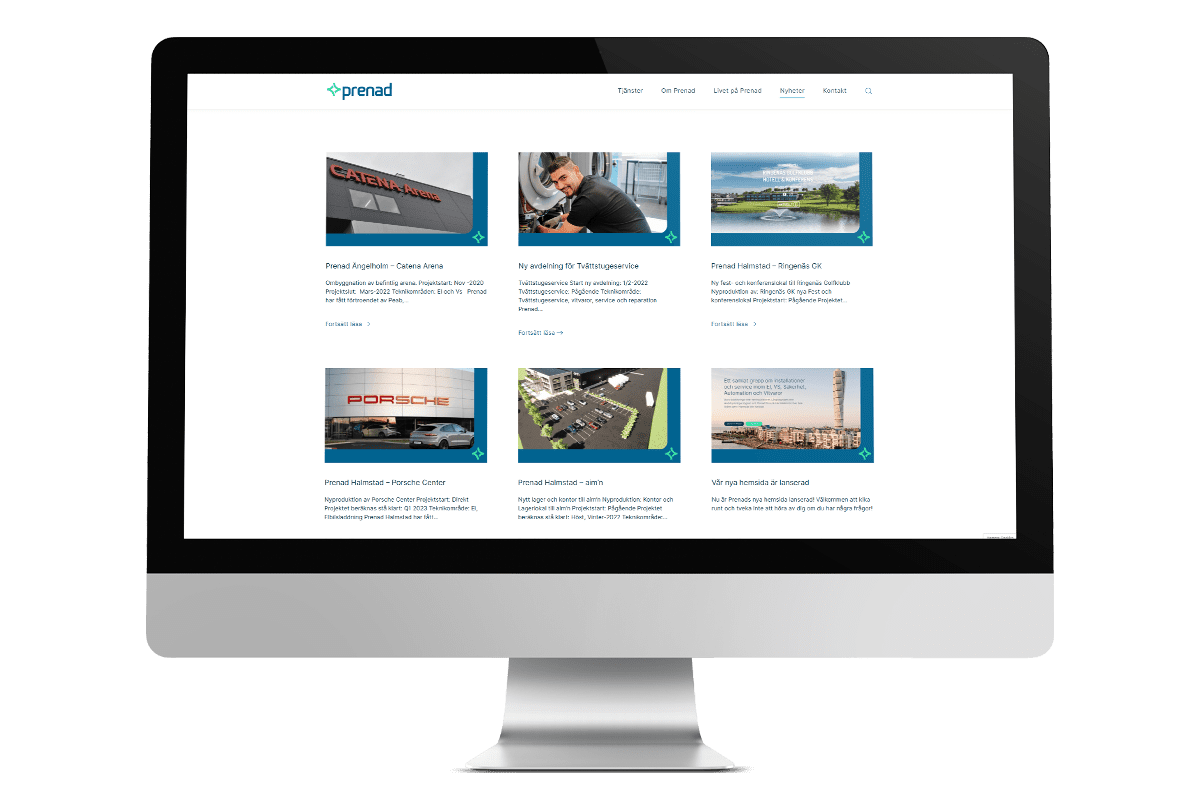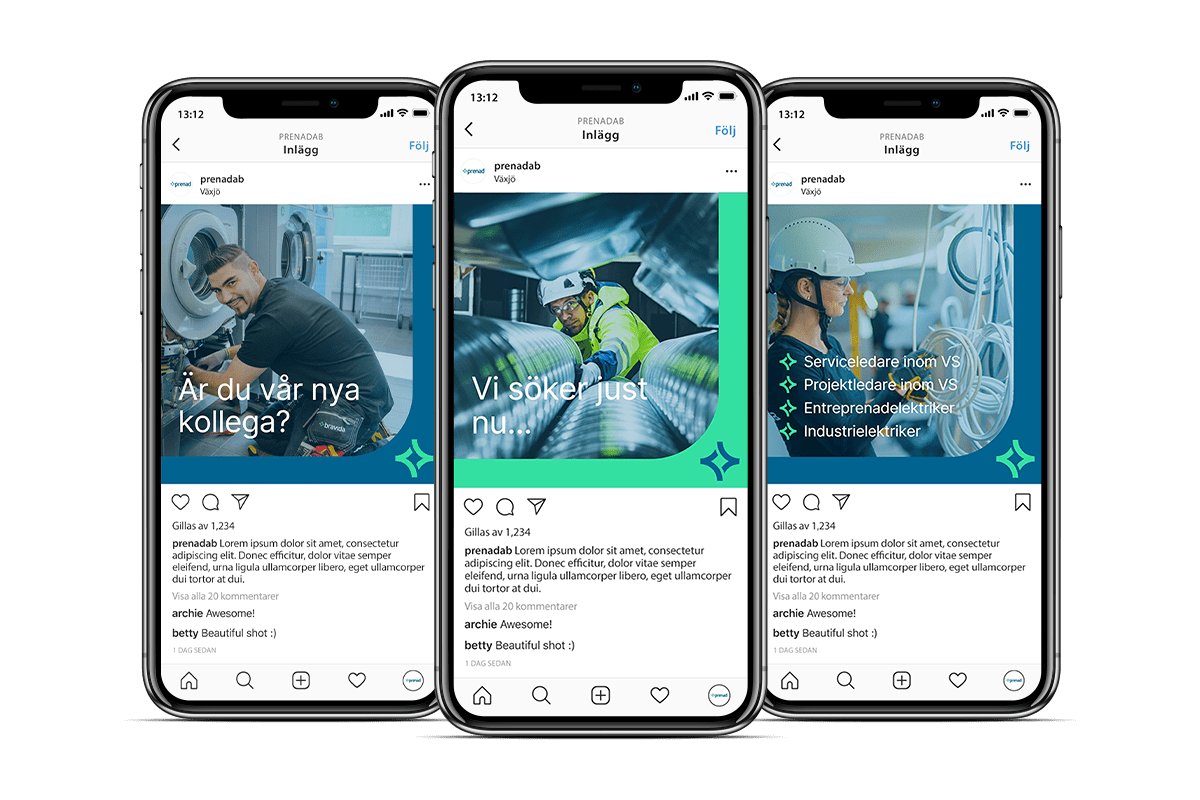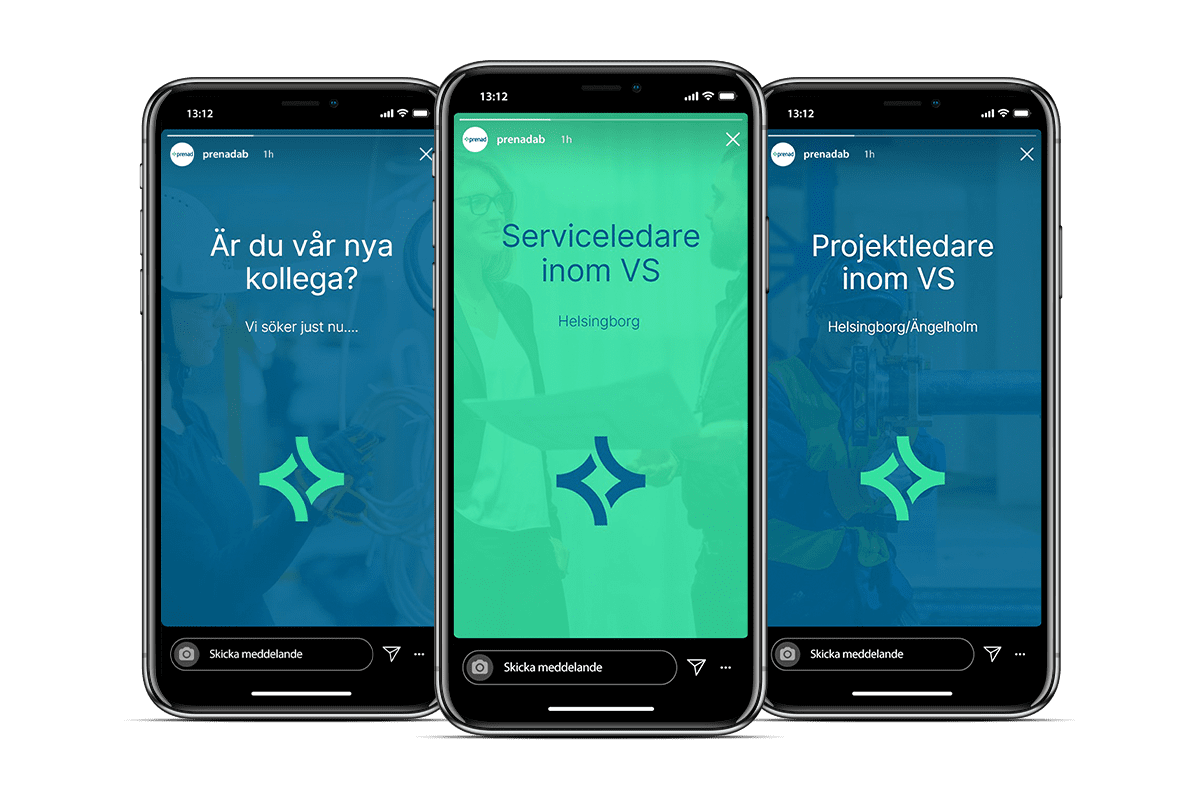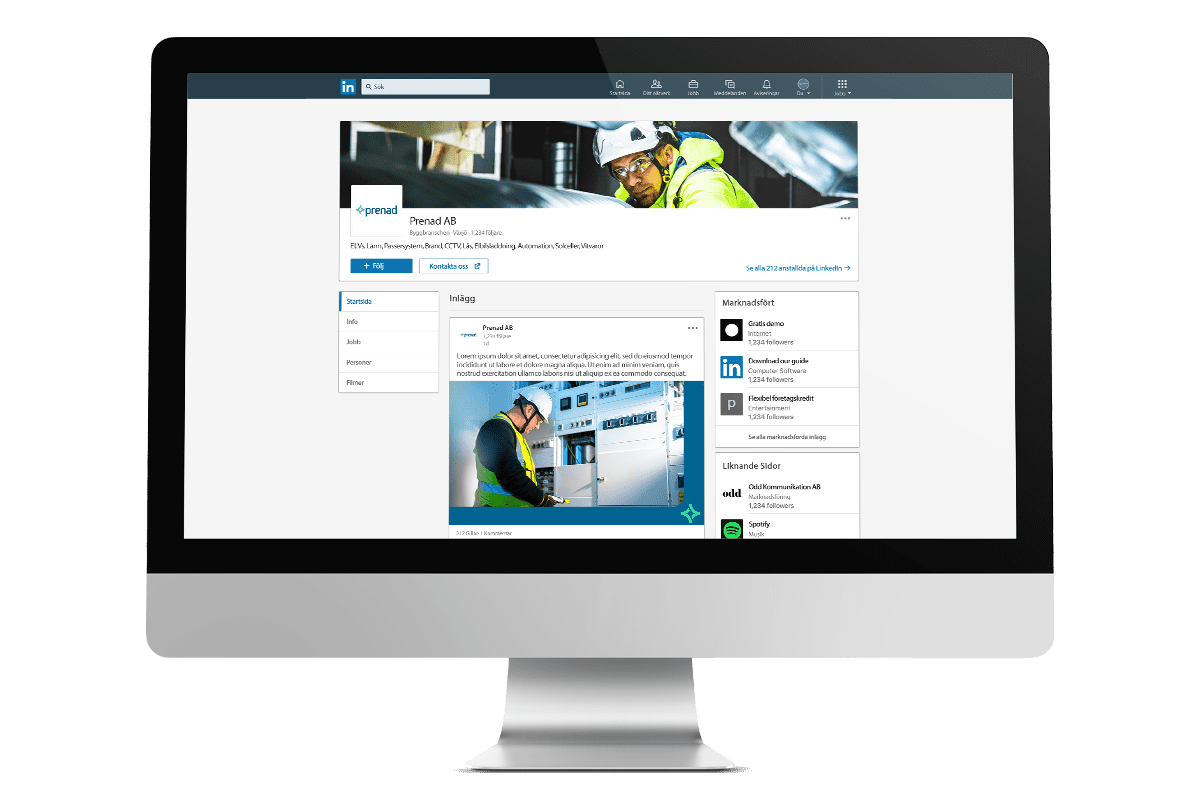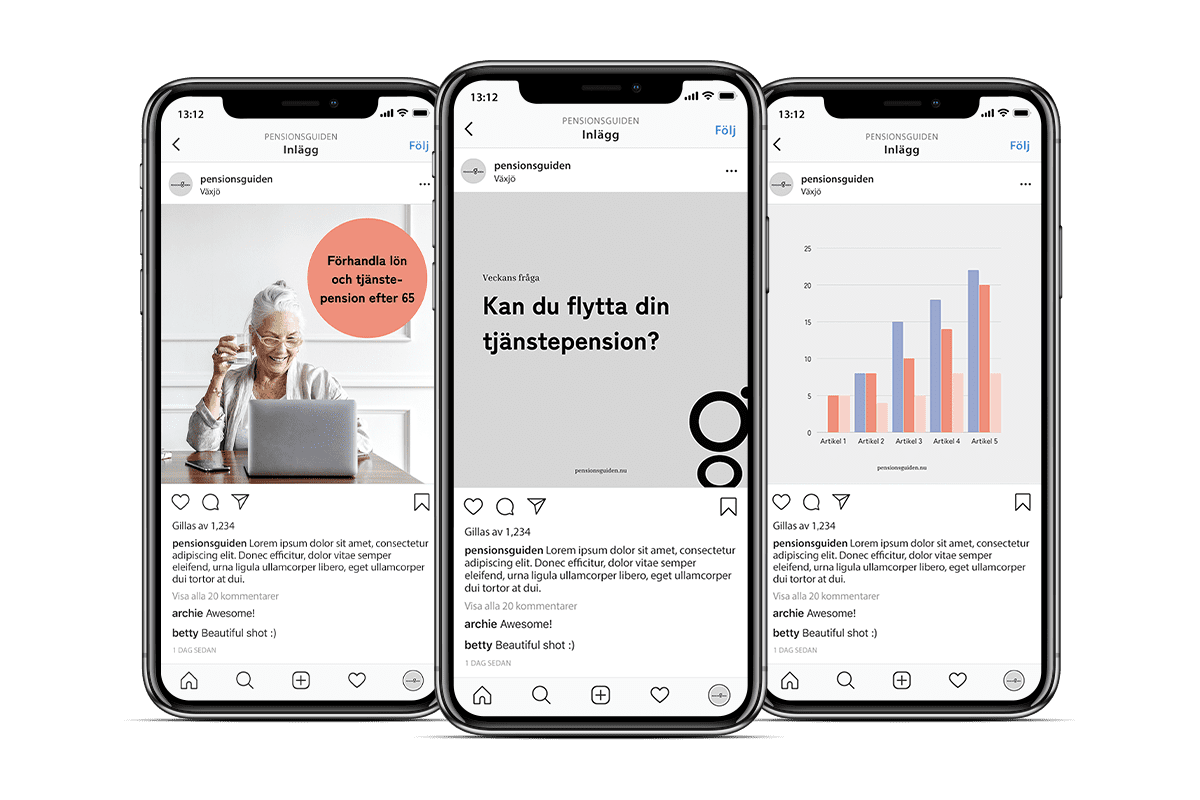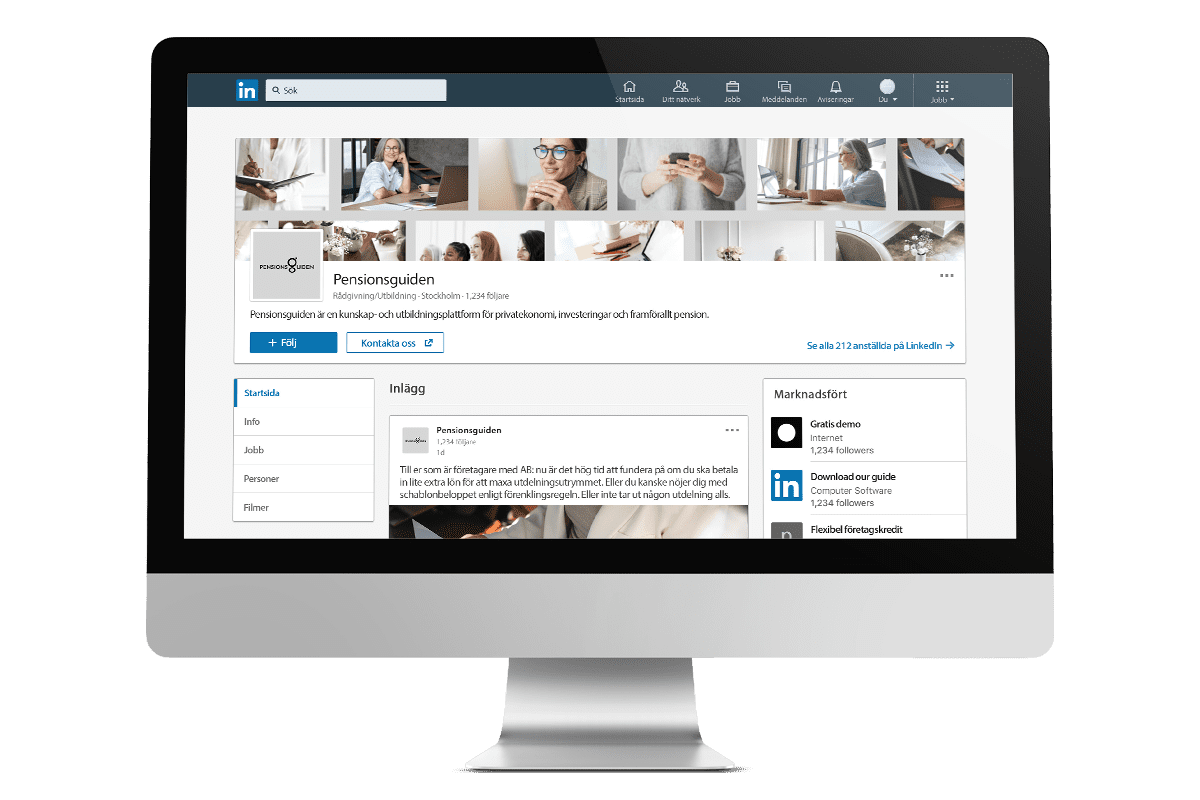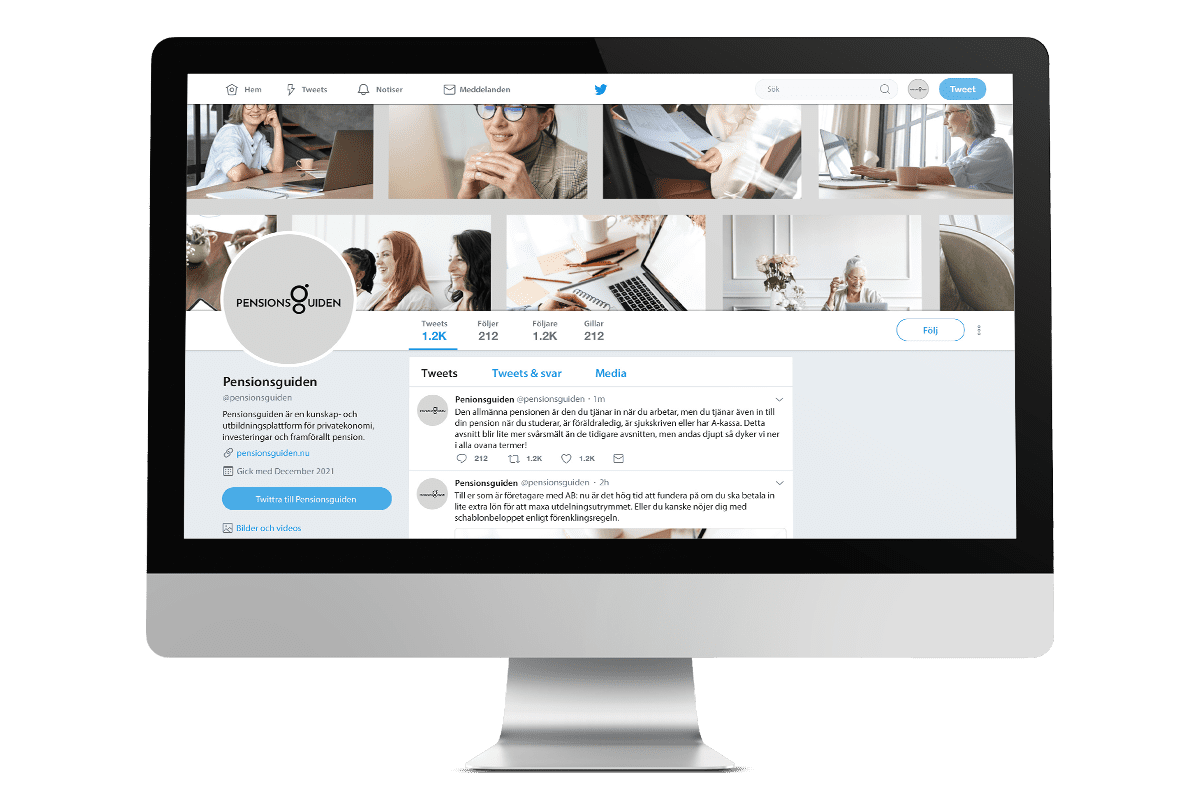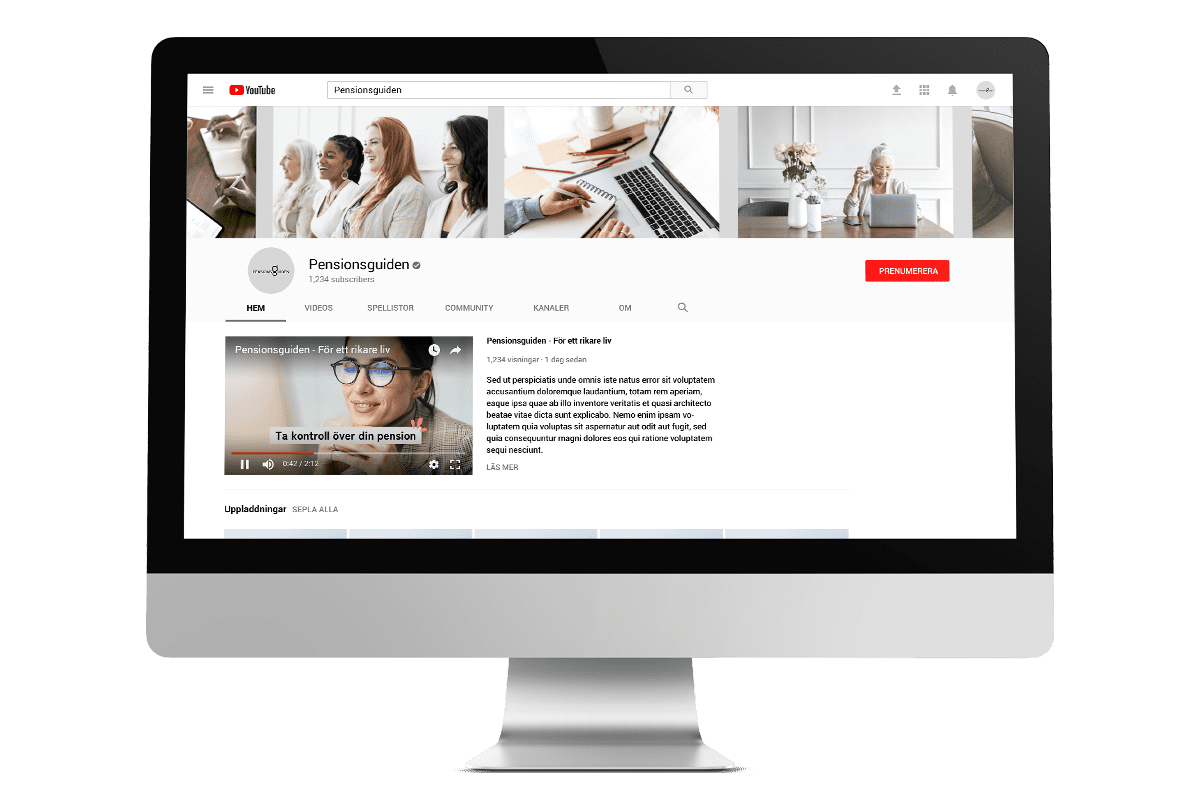Så här skapar du enkelt snygga bilder med text på

Vi får ofta frågan hur man på ett snyggt och enkelt sätt kan placera text på bilder. Så här kommer ett bra tips till dig som önskar få till så där tjusiga bilder till era sociala kanaler. Och hur du kan få till en enhetlig stil.
Skapa enkelt och snyggt med Canva
Vårt tips till dig är Canva. Med hjälp av det programmet får du en bank med färdiga layouter, upphovsrättfria bilder att använda och en möjlighet att enkelt skapa egna bilder med text och grafik på. Du kan även ladda upp egna bilder och skapa en varumärkesprofil som du alltid kan ha som bas med era färger, typsnitt, logga med mera.
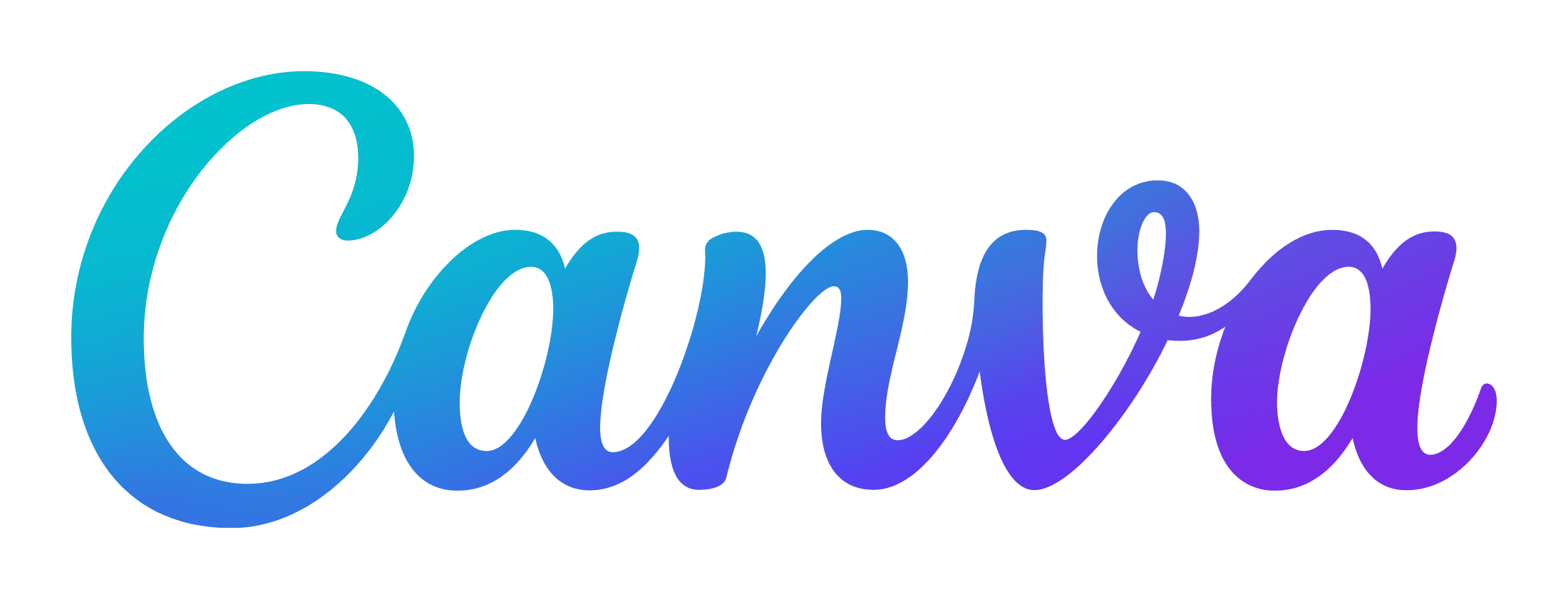
Färdiga mallar och storlekar för alla sociala medier
En annan stor fördel är att du snabbt kan välja vad du ska ha bilden till och Canva skapar därefter en mall i rätt format direkt. Ska du exempelvis skapa en bild för Instagram så får du en grund med bildförhållande 1:1 att jobba med. Du kan också välja en av deras färdiga layouter och helt anpassa den efter det du vill skapa. Sen sparar du era färdiga bilder och kan återanvända dem nästa gång. Så du får samma stil på nästa bild.
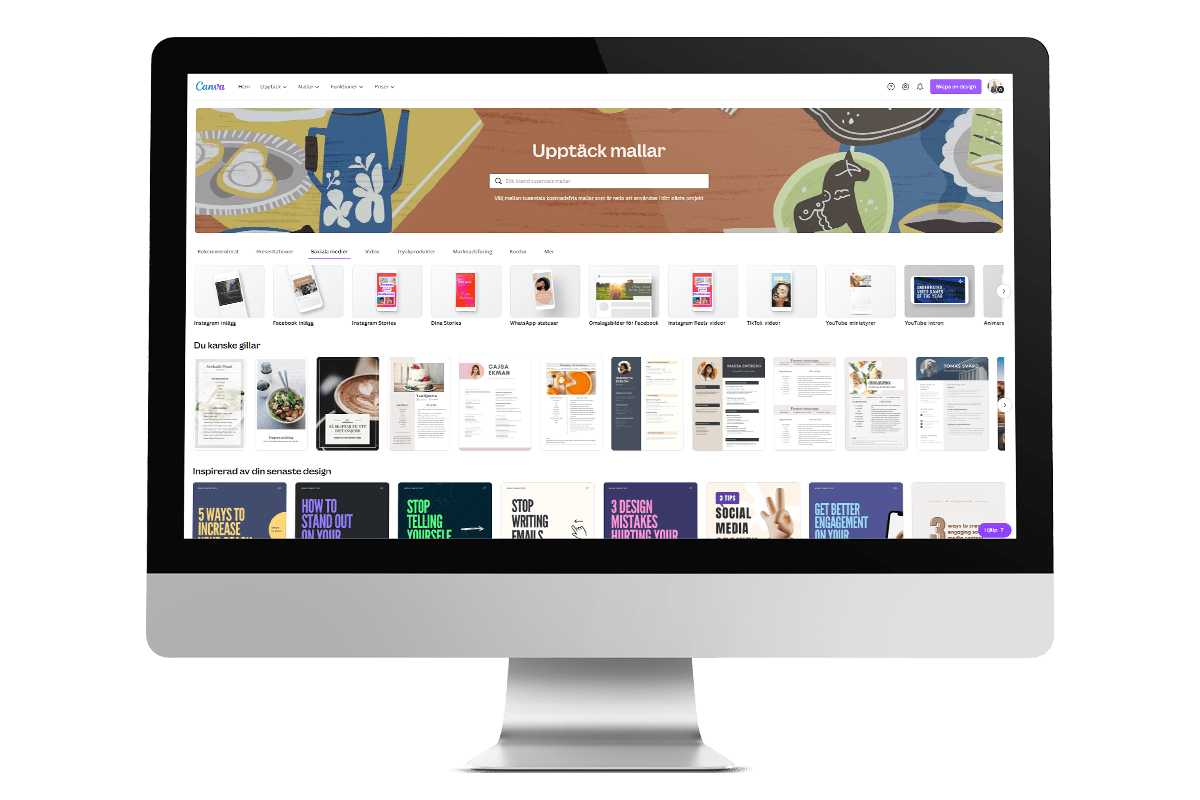
Både i datorn och i mobilen
Canva är ett program som kan användas både i webbläsaren via datorn och som app i mobilen. Det finns en gratis version och en ”CanvaPro”. Den sistnämnda kostar ca 135 kr per månad. Men du kan prova gratis i 30 dgr för att se om det är något för er. Vissa klarar sig med gratisversionen men arbetar du aktiv med era sociala medier och vill ha ett smidigt sätt att skapa snygga bilder, då tycker jag du ska prova ”CanvaPro”. Se deras prislista här.
Så här kommer du igång
- Skapa ett kontoBörja med att gå till https://www.canva.com/ och skapa ett konto. Vårt råd är att börja via datorn och sen när du är igång där kan du bekanta dig med appen. Allt du skapar via datorn kommer du sen också åt via appen.
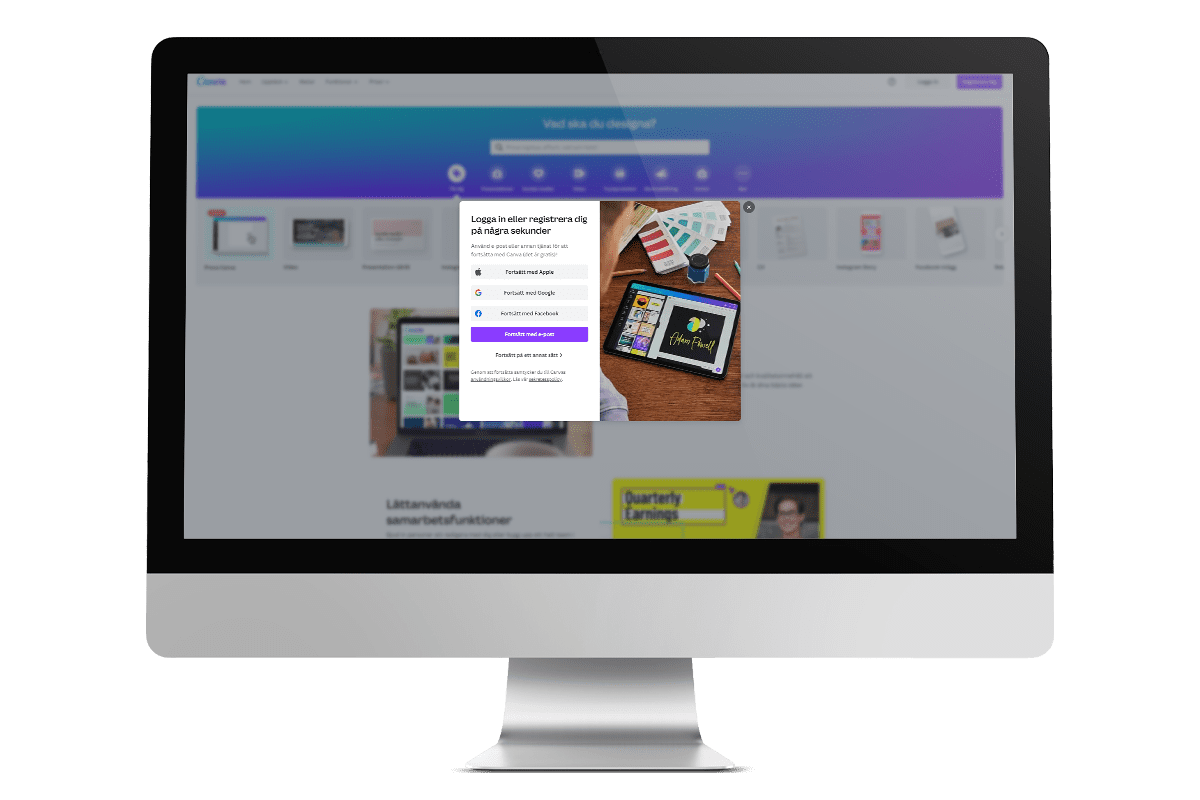
- Prova på CanvaPro kostnadsfrittNär du loggat in får du frågan om att prova CanvaPro utan kostnad i 30 dgr. Det tycker jag absolut att du ska göra. Vill du inte fortsätta efter prövotiden kan du avsluta och bara köra gratisversionen.
- ÖversiktNär du loggat in kommer du till denna startvy. Till vänster ser du menyn och i mitten ser du olika typer av designmallar du kan välja att skapa. Vet du exempelvis att du vill göra inlägg till Instagram så kan du klicka på ”Instagram-inlägg” eller så klickar du på knappen ”Skapa en design” uppe till höger.
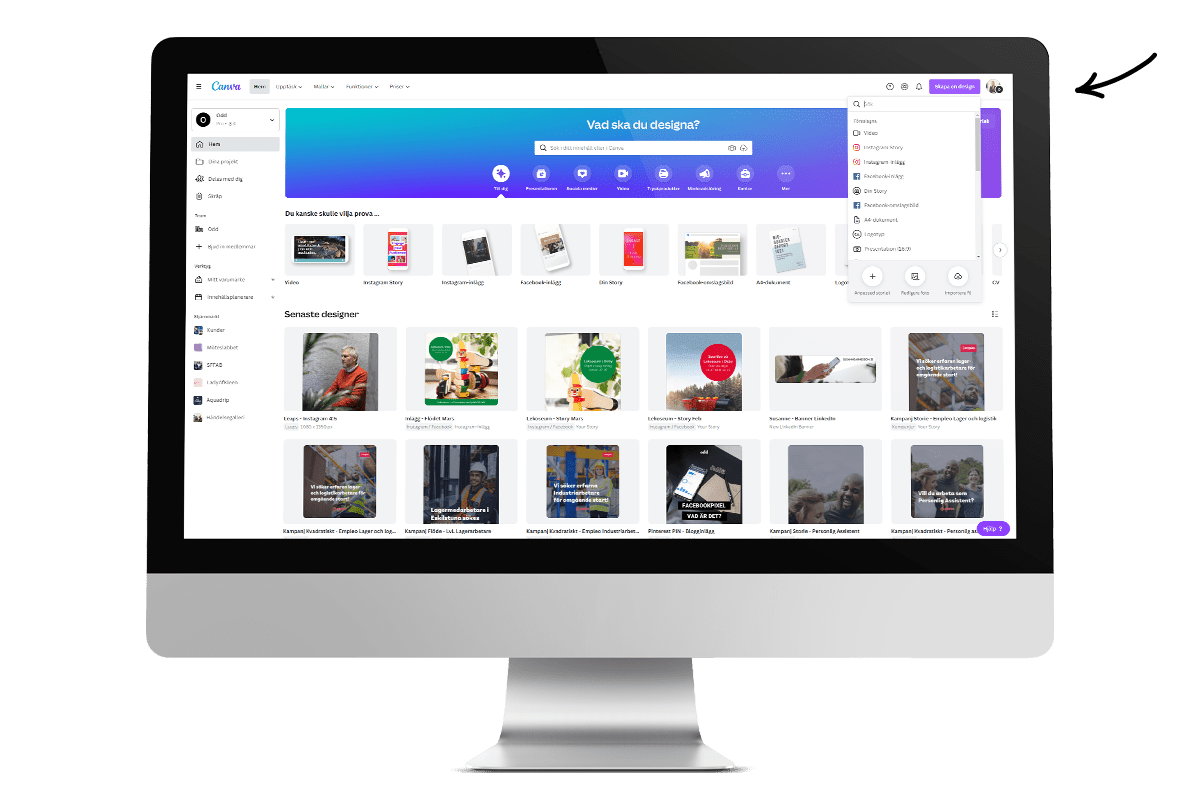 Då skapas en tom mall som du kan fylla med vad du önskar genom att använda alternativen i vänstermenyn (foto, element, text, bakgrund, uppladdningar) eller så klickar du på en av de färdiga mallarna och bara byter ut texter, bilder med mera.
Då skapas en tom mall som du kan fylla med vad du önskar genom att använda alternativen i vänstermenyn (foto, element, text, bakgrund, uppladdningar) eller så klickar du på en av de färdiga mallarna och bara byter ut texter, bilder med mera.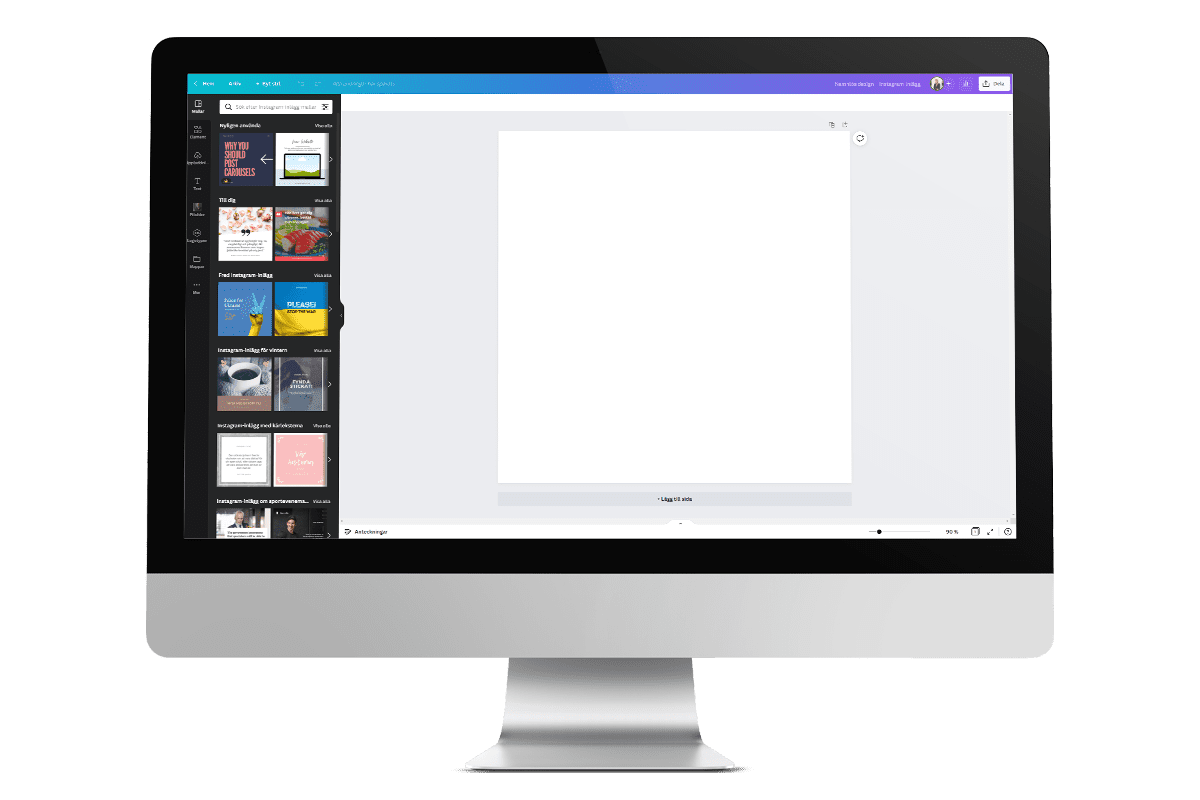 När du är klar sätter du ett namn på bilden och sen sparas den på er hem-vy. Du kan också välja att direkt ladda ner bilden till datorn eller i mobilen. Om du skapar bilderna via datorn så finns de även i appen sen, redo att användas.
När du är klar sätter du ett namn på bilden och sen sparas den på er hem-vy. Du kan också välja att direkt ladda ner bilden till datorn eller i mobilen. Om du skapar bilderna via datorn så finns de även i appen sen, redo att användas.
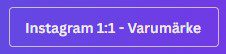
- Skapa ditt varumärkeUnder ”Mitt varumärke” kan du fylla i företagets färger, välja typsnitt och ladda upp loggor som du önskar använda. Genom att fylla i detta kan du enkelt hämta upp era färger när du gör nya bilder, utan att behöva fylla i rätt färgkoder varje gång. Du kommer enklare kunna välja rätt typsnitt och dra över loggorna på era kommande bilder. (Du har endast tillgång till ”Mitt varumärke” om du har betalversionen)
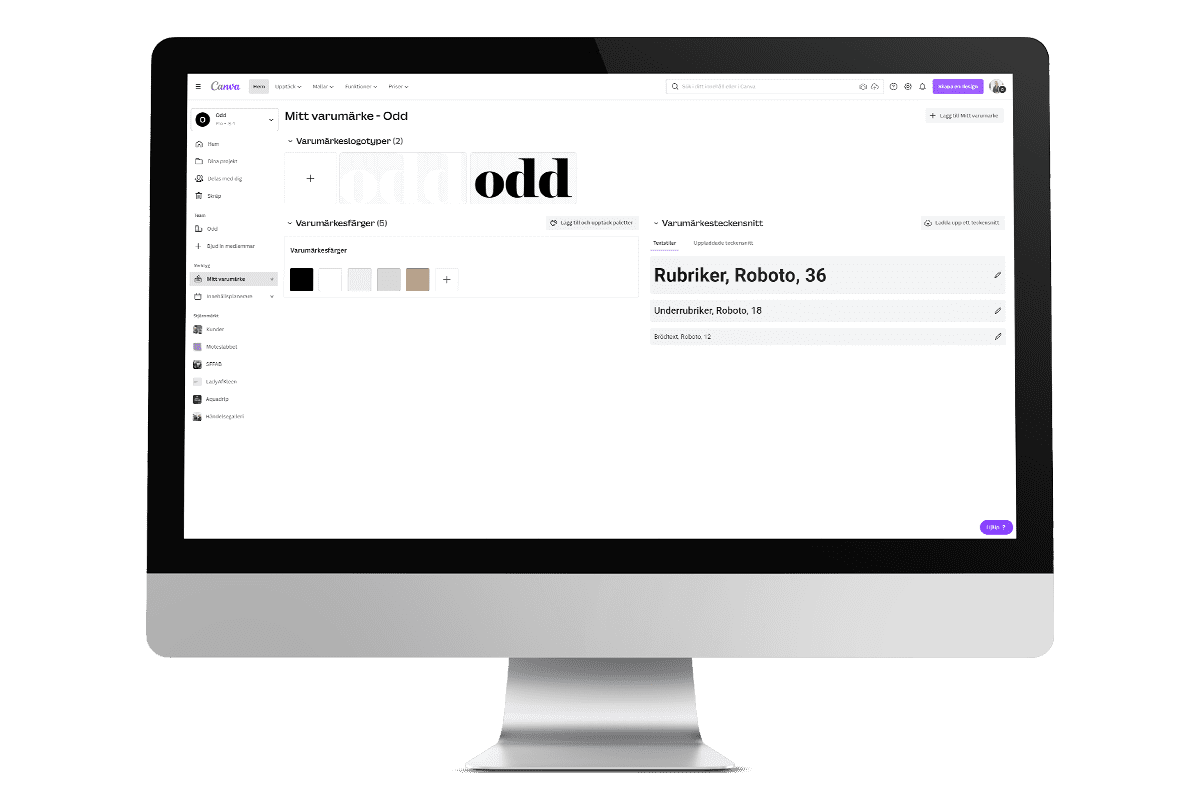
- Börja experimentera och skapa din stilNär du kommit hit är det dags att sätta igång. Prova dig fram och hitta er egen stil. Har du svårt att få till stilen på egen hand hjälper vi dig gärna, så du får grunden. Vi kan hjälpa dig och skapa er varumärkesprofil samt designmallar att dela med dig så att du får dessa i ert Canva. Behöver du exempelvis en bild till ert inlägg på LinkedIn, Facebook eller Instagram så kan vi smidigt ta fram en mall och dela den med dig så dyker den upp i ert Canva och du kan då själv skriva en text och ändra bild med mera. Hör av dig till hej@odd.se om ni önskar hjälp med Canvamallar.
Exempel på mallar vi har skapat till kunder
Mallar till Möteslabbet – Instagram och LinkedIn.
Mallar till Prenad – Instagram, LinkedIn och artiklar.
Mallar till Pensionsguiden – Instagram, LinkedIn, Twitter och YouTube